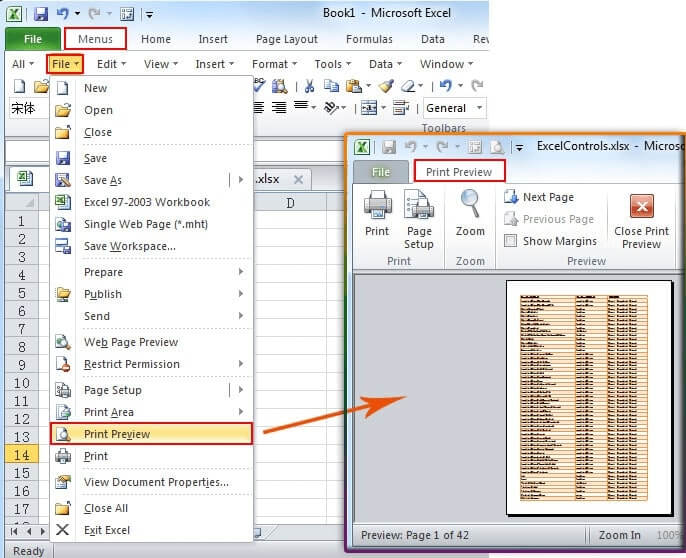Menemukan cara print file excel agar tidak terpotong bisa menjadi masalah yang cukup menyebalkan saat kita bekerja dengan dokumen excel. Terkadang, meskipun dokumen excel kita telah diatur dengan baik, saat kita mencoba memprintnya, hasil printnya terpotong atau bahkan salah letak.
Namun, jangan khawatir! Ada beberapa tips dan trik yang bisa kami bagikan untuk membantu Anda mencetak dokumen excel Anda dengan rapi dan jelas.
Cara Print Excel Agar Tidak Terpotong
Untuk menghindari dokumen excel Anda terpotong saat dicetak, pertama-tama Anda harus memastikan ukurannya sesuai dengan ukuran kertas atau pengaturan layout di excel. Berikut adalah beberapa langkah yang dapat dilakukan:
1. Periksa Pengaturan Kertas
Pertama, pastikan Anda telah memeriksa pengaturan kertas dan margin pada file excel Anda sebelum mencetaknya. Untuk memeriksa pengaturan ini, Anda bisa pergi ke halaman Layout pada menu Excel, dan pilih Page Setup.
Pada menu ini, Anda akan melihat beberapa pengaturan yang bisa Anda atur, seperti ukuran kertas, margin, kertas potrait atau landscape, dan masih banyak lagi. Pastikan semuanya sudah disesuaikan dengan kebutuhan Anda.
2. Atur Skala Ukuran Dokumen
Langkah selanjutnya adalah dengan mengatur skala ukuran dokumen pada saat mencetak. Ini bisa menjadi solusi bagi Anda yang memakai ukuran kertas yang lebih kecil atau lebih besar dari ukuran asli dokumen excel Anda.
Untuk mengatur ini, Anda bisa pergi ke layout kemudian pada menu Scale to fit, pilih opsi Fit All Columns on One Page dan Fit All Rows on One Page.
FAQ
Berikut adalah beberapa pertanyaan yang mungkin muncul saat mencoba mencetak file excel agar tidak terpotong, beserta jawabannya.
1. Apakah saya harus menggunakan kertas khusus saat mencetak file excel?
Tidak, sebenarnya Anda bisa menggunakan kertas apa pun yang biasa digunakan saat print dokumen. Namun, jika Anda ingin memastikan hasil printnya lebih rapi dan jelas, Anda bisa memilih kertas yang memiliki ketebalan cukup dan juga lebih putih dari kertas biasa.
2. Kenapa hasil print dokumen excel saya masih terpotong meskipun saya sudah mengatur pengaturan kertas dan margin dengan benar?
Masalah terpotong masih bisa terjadi meskipun pengaturan kertas dan margin telah disesuaikan dengan baik. Ada beberapa faktor lain yang bisa mempengaruhi hasil print dokumen excel Anda, seperti ukuran font, lebar kolom, atau jumlah data di dalam satu baris/kolom. Pastikan Anda telah memeriksa faktor-faktor tersebut dan mengatur dengan benar agar hasil printnya bisa lebih rapi dan jelas.
Video Tutorial: Cara Print Excel Agar Tidak Terpotong
Berikut adalah video tutorial yang bisa membantu Anda mencetak dokumen excel dengan lebih baik dan hasil printnya tidak terpotong.
Semoga dengan tips dan trik yang telah kami bagikan, Anda bisa mencetak dokumen excel Anda dengan lebih rapi dan jelas. Jangan ragu untuk mencoba tips-tips tersebut dan adaptasikan sesuai dengan kebutuhan Anda sendiri.